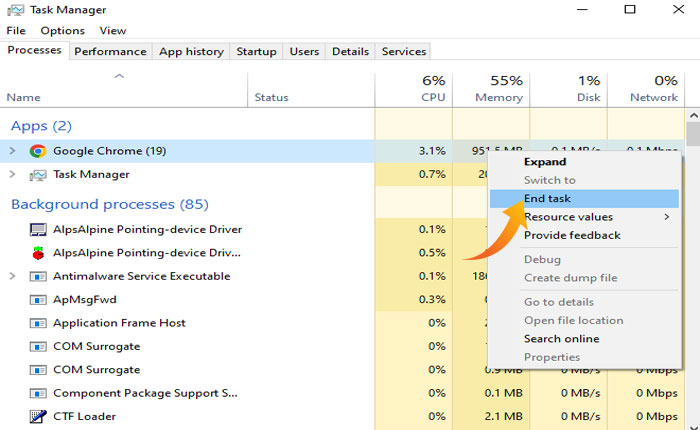
Halo Infinite Armor Hall が読み込まれないという問題が発生していますか? 答えが「はい」の場合でも、ここは正しい場所にいるので心配する必要はありません。
Hola Infinite は、343 前後の膨大な数の企業によって開発され、Xbox Games Studio によって公開された人気の一人称シューティング ゲームです。
このゲームでは、プレイヤーは強力な人間の兵士であるマスター チーフの役割を果たし、ゼータ ヘイローと呼ばれる巨大なエイリアン リングでバニッシュドと呼ばれる敵と戦います。
残念ながら、一部のユーザーは Halo Infinite Armor Hall が読み込まれない問題に遭遇しています。 Halo Infinite には、Armor Hall と呼ばれる機能があり、ユーザーはゲーム内キャラクターをカスタマイズし、鎧、ヘルメット、色、その他の装飾品を変更することで外観を変更できます。
ただし、この問題により、プレイヤーは Armor Hall 機能を使用できなくなります。 あなたも同じ問題に直面していて、解決策を探しているのであれば、私たちがカバーしているので、もう探す必要はありません。
このガイドでは、Halo Infinite Armor Hall が読み込まれない理由と、この問題を迅速に解決する方法を説明します。
Halo Infinite Armor Hall が読み込まれないのはなぜですか?
Halo Infinite Armor Hall が読み込まれない問題が発生する理由はいくつか考えられます。 最も一般的な理由には次のようなものがあります。
- バックグラウンドで実行されているアプリケーションとプログラムが問題の原因となっています。
- インターネット接続とその設定に関する問題。
- コンピューター上で Teredo State を有効にすることでも、この問題を解決できる可能性があります。
- Steam からこのゲームをプレイしている場合、Steam がゲームをサポートしていない可能性があります。
- バグや不具合によってもこの問題が発生します。
Halo Infinite Armor Hallが読み込まれない問題を修正する方法
Halo Infinite Armor Hall が読み込まれないという問題が発生した場合は、試してみることができる効果的なトラブルシューティング方法をいくつか紹介します。
方法 1: 不要なアプリやプログラムを閉じる
この種の問題が発生する主な理由の 1 つは、バックグラウンドで実行されているアプリケーションまたはソフトウェアです。 バックグラウンドで実行されている不要なアプリケーションやソフトウェアがゲームと競合し、問題を引き起こす場合があります。
その場合、不要なアプリケーションとソフトウェアをすべて完全に閉じることで、Halo Infinite Armor Hall が読み込まれない問題を解決できます。
タスクマネージャーから不要なソフトウェアを完全に閉じる方法は次のとおりです。
- まず、 タスクマネージャー そして、に行きます プロセス タブ。
- ここで、閉じたいプログラムまたはアプリケーションを探して右クリックします。
- ドロップダウン メニューから選択します タスクの終了。
- これで、このプロセスを繰り返して、さらに多くのプログラムやソフトウェアを閉じることができます。
- それでおしまい。
方法 2: インターネット接続を確認する
インターネット接続が貧弱で不安定なため、ゲームのプレイ中に問題が発生し、一部のゲーム内機能が利用できない可能性があります。
不要なプログラムやソフトウェアを閉じてみても同じ問題が発生する場合は、インターネット接続を確認することを検討してください。
そのために、速度テストを実行できます。 その後、問題が見つかった場合は、WIFI ルーターまたはモデムを再起動し、有線接続に切り替えて問題を解決してください。
方法 3: IPv6 プロトコルを無効にする
接続設定で IPv6 が有効になっている場合は、この設定を無効にするだけで Halo Infinite Armor Hall が読み込まれない問題を解決できます。
Windows で IPv6 を無効にする方法は次のとおりです。
- まず、 コントロールパネル。
- に行く 「ネットワークと共有センター」。
- ここで選択してください “アダプター設定を変更する。”
- 次に、ネットワーク接続を右クリックします。
- それから選択してください “プロパティ、” そしてチェックを外します 「インターネット プロトコル バージョン 6 (TCP/IPv6)」。

- 完了したら、クリックします わかりました 変更を適用します。

- それでおしまい。
方法 4: アクティブな Teredo 状態

ソーシャル メディアでは、一部のプレイヤーが、Windows オペレーティング システムで Teredo State をアクティブにすることで、Halo Infinite Armor Hall が読み込まれない問題を解決できると報告しています。
その方法は次のとおりです。
- を押して実行プロンプトを開きます。 Windows + R キーを一緒に。
- 今すぐ入力してください 「gpedit.msc」 テキストボックスに入力して、 入力。
- 案内する [管理者用テンプレート]>[すべての設定]。
- ここで見つけます 「Teredo の状態を設定します」 それをダブルクリックします。
- 今それを設定してください 「有効」 そして選択してください 「エンタープライズクライアント」
- 完了したら、コンピュータを再起動し、問題が解決したかどうかを確認します。
Halo Infinite Armor Hall が読み込まれない問題を解決する方法について知っておく必要があるのはこれだけです。
